

Av Nathan E. Malpass, Senast uppdaterad: August 10, 2022
WhatsApp är en kommunikationsapplikation som låter dig skicka meddelanden, GIF, klistermärken, videor, foton och filer. Några av meddelandena du kan skicka inkluderar klistermärken, GIF, text, emojis och mer. Frågan de flesta ställer sig är hur exportera WhatsApp-klistermärken.
Att exportera dina klistermärken från WhatsApp är ett bra sätt att använda det på en annan app så att du kan uttrycka dig mer fritt. Processen är inte så svår. Den manuella metoden att exportera dina klistermärken kan dock vara tidskrävande.
Här kommer vi att diskutera hur man exporterar WhatsApp-klistermärken från applikationen till en annan plattform. Vi kommer också att prata om att exportera nämnda klistermärken till Telegram, så att du kan använda den på en annan kommunikationsapp och även verktyg för exportera WhatsApp-chattmeddelanden.
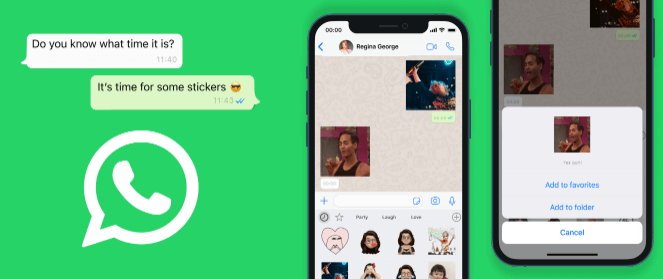
Del #1: De bästa metoderna för att exportera WhatsApp-klistermärkenDel #2: Toppverktyg för att hjälpa dig exportera klistermärken från WhatsAppDel #3: Bonustips: Säkerhetskopiera dina WhatsApp-data till datorn
Om du vill exportera WhatsApp-klistermärken kan du göra det via funktionen Exportera Chat i applikationen. Detta är en intern funktion i applikationen som gör att du kan exportera chattarna i den.
Nackdelen med att göra detta är att det är tidskrävande. Du måste göra det för varje meddelandetråd du har i din WhatsApp konto. Således, om du ska implementera det här sättet att exportera klistermärken, måste du placera klistermärkena enbart i en konversationstråd. Efter det kan du följa stegen nedan för att exportera de nämnda klistermärkena från WhatsApp-applikationen:

En enkel metod att exportera WhatsApp-klistermärken till en annan telefon är att använda filhanteringssystemet inom Android-enheter. För att implementera denna metod bör du följa stegen nedan:
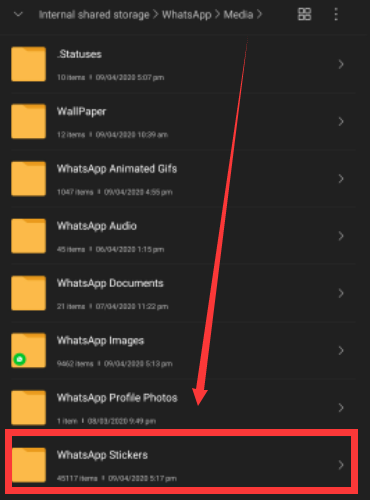
Telegram är en annan app som används för att kommunicera med dina vänner, kollegor och familjemedlemmar. Många användare har mer än en meddelandeapp på sina smartphones. Så om du har Telegram och WhatsApp kanske du vill dela innehåll mellan båda meddelandeplattformarna.
Som sådan kanske du vill exportera WhatsApp-klistermärken till Telegram. För att göra det bör du följa guiderna nedan:
Använda Android-enheter
Om du har en Android-smarttelefon, nedan är stegen du bör följa för att exportera klistermärken från WhatsApp till Telegram-applikationen:
Vad som händer är att den arkiverade chatten eller konversationen kommer att vara ditt bibliotek för WhatsApp-klistermärken i Telegram. Från den platsen kan du enkelt använda WhatsApp-klistermärkena som du har exporterat från nämnda applikation till den i Telegram-applikationen.
Använda WhatsApp Web på datorer
Det andra sättet du kan implementera för att exportera WhatsApp-klistermärken till applikationen från Telegram är att använda webbversionen av WhatsApp. För att göra det måste du implementera följande:
Vid det här laget kan klistermärkena laddas in på ditt Telegram-konto. Du kommer att ha möjlighet att enkelt använda dem på plattformen.
Det är möjligt att exportera Whatsapp-klistermärken från en gammal telefon till en ny telefon med hjälp av backupfunktionen i WhatsApp. Du kan helt enkelt säkerhetskopiera dina klistermärken på Google Drive med den gamla telefonen. Efter det kommer du att återställa säkerhetskopian på en annan telefon, precis som att migrera filer.
Här är stegen du bör följa
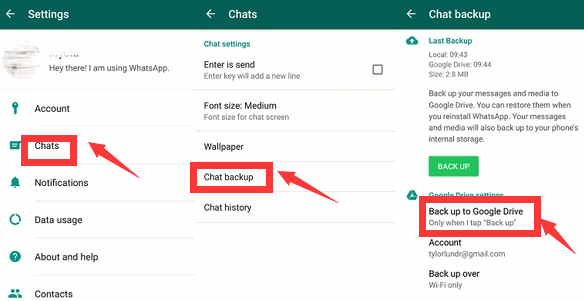
För att exportera WhatsApp-klistermärken från en gammal iPhone till en ny iPhone-enhet måste du följa stegen som vi har anlitat nedan:

För att exportera WhatsApp-klistermärken kan du använda UnicTool ChatMore, det finns inget behov av ytterligare utrustning, du kan omedelbart överföra WhatsApp/WA Business till vilken ny telefon som helst. du kan snabbt migrera dina WhatsApp-meddelanden från Android till iPhone, iPhone till Android, iPhone till iPhone eller Android till Android, De överförda meddelandena är exakt desamma som på den ursprungliga telefonen. Överförda meddelanden innehåller klistermärken.
Andra funktioner och fördelar med verktyget inkluderar följande:
Dessutom, för att ladda ner säkerhetskopian av WhatsApp från Google Drive till din dator och komma åt materialet omedelbart, anslut helt enkelt till ditt Google-konto. Du kan snabbt återställa säkerhetskopior från Google Drive till vilken iPhone- eller Android-enhet som helst, oavsett operativsystem.

Måste du hantera begränsningen att Google inte tillåter att flytta till iOS eller flytta WhatsApp-data mellan iPhone och Android?
Du kan effektivt exportera WhatsApp-klistermärken, överföra WhatsApp-meddelanden och bilagor, inklusive filmer, musik, foton och filer, från en iPhone till en Android-enhet, en iPhone till en iPad, en Android-enhet till en Android-enhet och en Android-enhet till en Android-enhet med iCareFone Transfer.
Några av funktionerna och fördelarna med verktyget inkluderar följande:
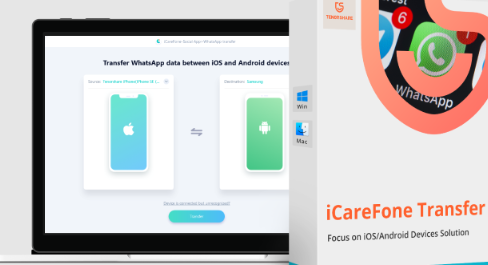
Du kan också använda detta för att exportera WhatsApp-klistermärken till olika enheter och plattformar. På grund av iMyFones skickliga personal, banbrytande teknik och omfattande expertis inom databehandling och överföring säkerställs en framgångsrik WhatsApp-överföring.
Det tar bara ett klick för att flytta WhatsApp-konversationshistorik och bilagor över gamla och nya enheter, inklusive iPhones och Android-smarttelefoner och surfplattor.
Andra program eller verktyg krävs inte. Oavsett om telefonen är ny eller gammal kan du enkelt flytta WhatsApp från den ena till den andra. Alla WhatsApp-meddelanden, bilagor och annan data kommer att överföras till din alternativa telefon via programvaran. Det finns ingen anledning att oroa sig för dataförlust.
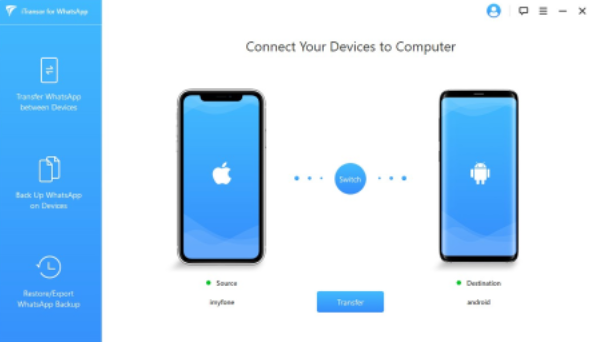
Folk läser också2023 SVAR: Var lagras WhatsApp-meddelanden?En guide om hur man tar bort WhatsApp-videor från iPhone 2023
Nu när du har vetat hur man exporterar WhatsApp-klistermärken kan du använda verktyget som heter FoneDog WhatsApp Transfer för att säkerhetskopiera dina filer från WhatsApp. Direkt överföring av WhatsApp-meddelanden från iOS till iOS är möjlig med FoneDog WhatsApp Transfer. Du kan återställa WhatsApp-data från din iPhone eller iPad från en datorsäkerhetskopia. stöder alla iPhone-modeller och alla iOS-versioner.
Gratis nedladdningGratis nedladdning
WhatsApp utvecklas och blir en viktig del av vår vardag. Vad händer om du tappade bort alla dina WhatsApp-meddelanden?
Med FoneDog WhatsApp Transfer kan du säkerhetskopiera dina WhatsApp-meddelanden på din iPhone till datorn för att förhindra meddelandeförlust. Du kan alltid selektivt återställa vissa delar av dina WhatsApp-data från säkerhetskopior till din dator.

FoneDog WhatsApp Transfer föreslås när du vill överföra dina WhatsApp-data till en ny iPhone eller iPad. Från en iOS-enhet till en annan kan du överföra WhatsApp-meddelanden, bilder, videor och musikfiler. Anslut bara de två enheterna till datorn och klicka sedan för att påbörja överföringen.
Som sådan kanske du vill ta tag i FoneDog WhatsApp Transfer så att du enkelt kan säkerhetskopiera, återställa och överföra WhatsApp-data! Glöm inte att besöka foneDog.com och ta FoneDog WhatsApp Transfer med macOS eller Windows-datorer. Ta verktyget idag!
Lämna en kommentar
Kommentar
WhatsApp överföring
Överför dina WhatsApp-meddelanden snabbt och säkert.
Gratis nedladdning Gratis nedladdningHeta artiklar
/
INTRESSANTTRÅKIG
/
ENKELSVÅR
Tack! Här är dina val:
Utmärkt
Betyg: 4.6 / 5 (baserat på 91 betyg)